كيفية تمكين إخفاء شريط المهام تلقائيًا في نظام التشغيل Windows 11
يمكنك تمكين خيار إخفاء شريط المهام تلقائيًا في Windows 11. بمجرد أن يفقد التركيز ، سيتم تصغيره إلى خط صغير على حافة الشاشة.
الإعلانات
يحتوي Windows 11 على العديد من التغييرات المرئية وعمليات إعادة التصميم التي تجعل نظام التشغيل يبدو أكثر حداثة وتماسكًا. لسوء الحظ ، فإن الجانب السلبي الكبير لتحسين المظهر هو الحاجة إلى إعادة تدريب "ذاكرة العضلات" ومعرفة مكان العثور على إعدادات مختلفة.
يحتوي نظام التشغيل الجديد من Microsoft على تطبيق إعدادات جديد تمامًا مع أقسام تم تغيير مواضعها وعناصر تصميم جديدة ومنطق محدث. بالنسبة للمستخدم العادي ، قد يتسبب هذا التغيير الجذري في مشاكل في العثور على الإعدادات الشائعة.
في Windows 10 ، يكون تمكين الإخفاء التلقائي لشريط المهام على بعد نقرتين فقط. ما عليك سوى النقر بزر الماوس الأيمن فوق شريط المهام ، وتحديد إعدادات شريط المهام ، ثم تمكين خيار إخفاء شريط المهام تلقائيًا. على الرغم من ذلك ، في Windows 11 ، تختلف الأمور قليلاً. إليك ما عليك القيام به لتشغيل الإخفاء التلقائي لشريط المهام في Windows 11.
ستوضح لك هذه المقالة كيفية تمكين أو تعطيل الإخفاء التلقائي لشريط المهام في Windows 11.
إخفاء شريط المهام تلقائيًا في Windows 11
- افتح إعدادات Windows باستخدام يفوز + أنا الاختصار أو قائمة ابدأ. نصيحة: يمكنك ذلك إضافة اختصار إعدادات إلى الركن الأيمن السفلي من قائمة ابدأ ، بجوار قائمة الطاقة.
- افتح ال إضفاء الطابع الشخصي ، ثم انقر فوق شريط المهام.
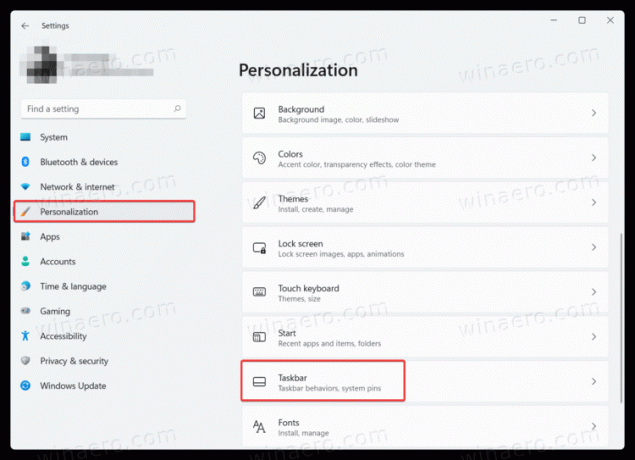
- يمكنك أيضًا فتح هذا القسم بشكل أسرع عن طريق النقر بزر الماوس الأيمن فوق شريط المهام وتحديد إعدادات شريط المهام.

- أعثر على سلوكيات شريط المهام الخيار وانقر فوقه.
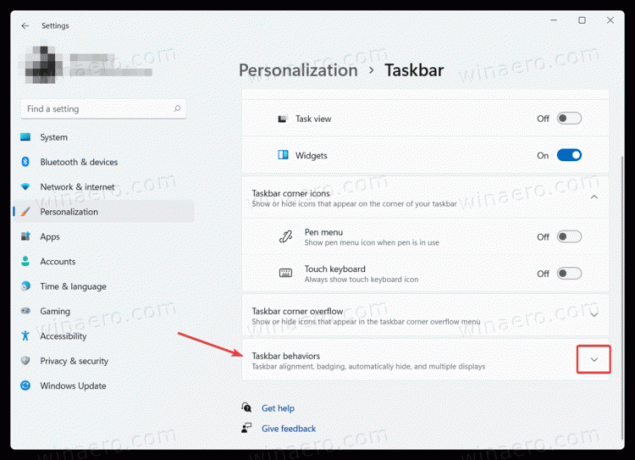
- ضع علامة اختيار بجانب إخفاء شريط المهام تلقائيًا. نصيحة: في هذا القسم ، يمكنك أيضًا قم بتعطيل شريط المهام المركزي في نظام التشغيل Windows 11 إذا كنت لا تحب المظهر الافتراضي في Windows 11.
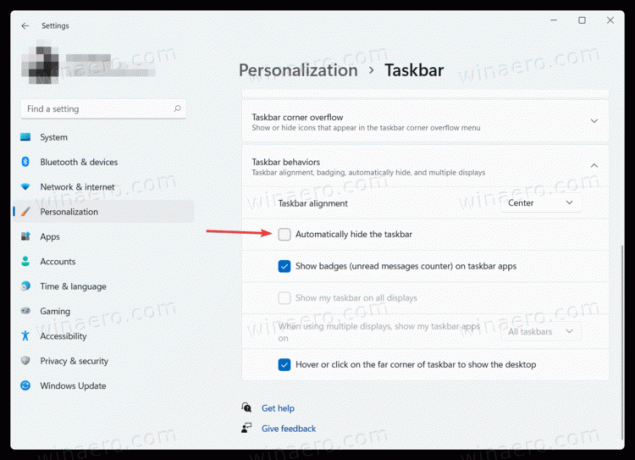
هذه هي الطريقة التي تقوم بها بتمكين الإخفاء التلقائي لشريط المهام في Windows 11. لإعادة شريط المهام المخفي ، قم بأحد الإجراءات التالية:
- قم بتمرير مؤشر الماوس فوق الحافة السفلية للشاشة. بمجرد تحريك المؤشر في مكان آخر ، سينقل Windows 11 شريط المهام بعيدًا عن الأنظار.
- اضغط على يفوز + تي مفاتيح.
- على شاشة تعمل باللمس ، اسحب للداخل من حافة الشاشة حيث يوجد شريط المهام.
تعطيل الإخفاء التلقائي لشريط المهام في Windows 11
إذا كنت لا تحب حقيقة أن شريط المهام في Windows 11 يخفي تلقائيًا ، فإليك كيفية تعطيل الإخفاء التلقائي لشريط المهام في Windows 11. باختصار ، الإجراء مطابق للإجراء السابق.
- افتح إعدادات Windows ، ثم انتقل إلى ملف إضفاء الطابع الشخصي الجزء.
- اضغط على شريط المهام دخول.
- انقر سلوكيات شريط المهام.
- قم بإلغاء تحديد ملف إخفاء شريط المهام تلقائيًا اختيار.

هذا هو.


